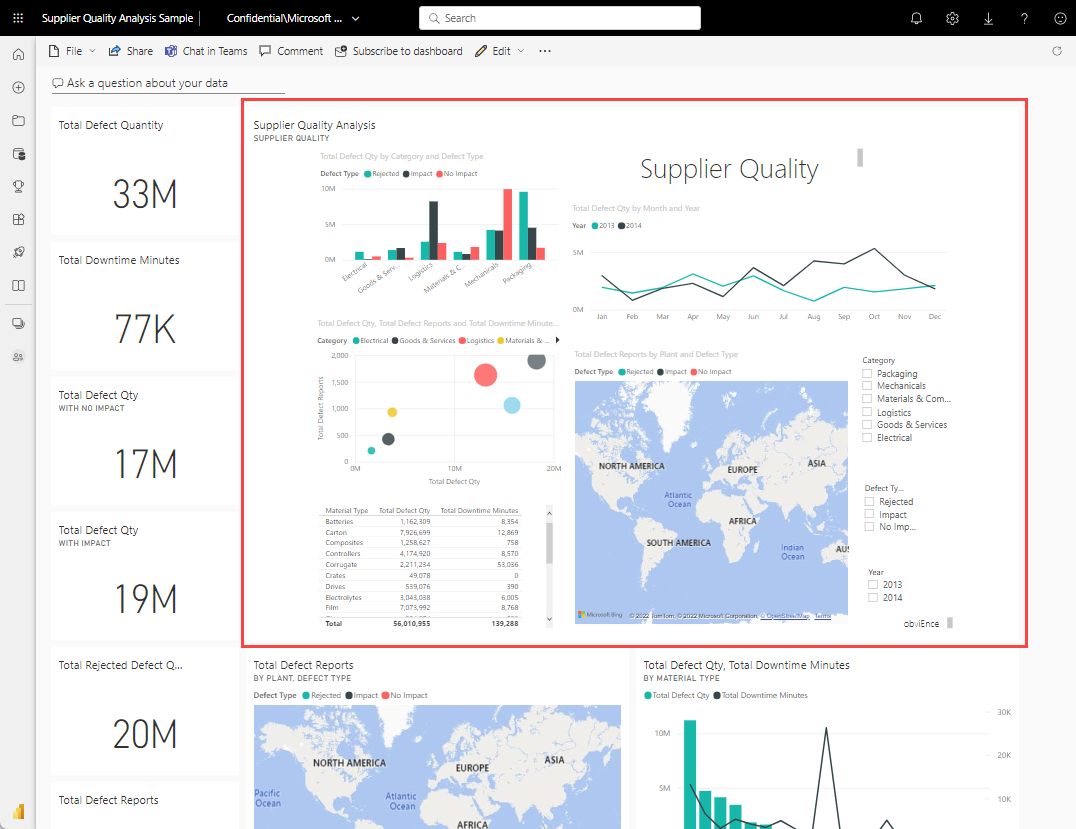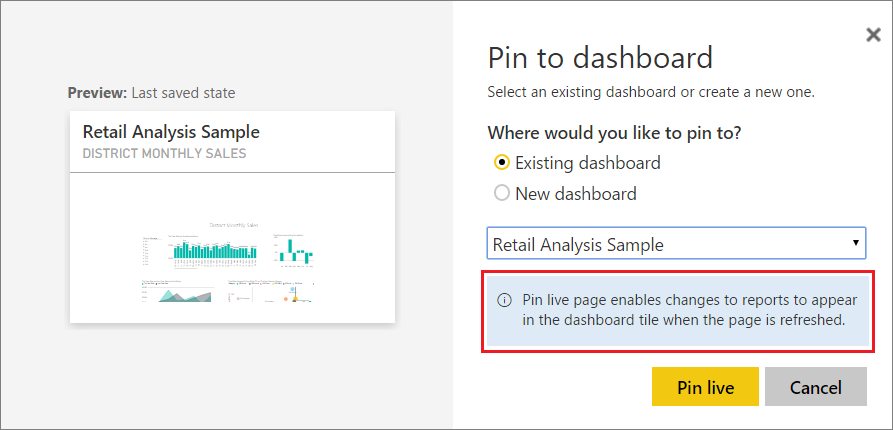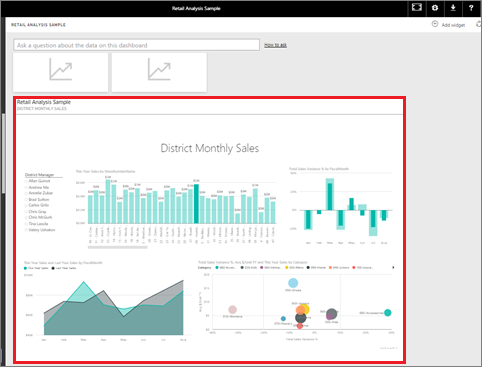전체 보고서 페이지를 라이브 타일로 Power BI 대시보드에 고정
적용 대상: Power BI Desktop
Power BI 서비스
새 대시보드 타일을 추가하는 다른 방법은 전체 보고서 페이지를 고정하는 것입니다. 이 방법을 사용하면 한 번에 둘 이상의 시각화를 고정할 수 있습니다. 또한 전체 페이지를 고정하면 타일이 라이브 상태가 되며, 대시보드에서 바로 상호 작용할 수 있습니다. 필터를 추가하거나 차트에 사용된 필드를 변경하는 등 보고서 편집기에서 시각화 요소들에 수행하는 모든 변경 내용은 대시보드 타일에도 반영됩니다.
보고서의 라이브 타일을 대시보드에 고정하는 작업은 Power BI 서비스(app.powerbi.com)에서만 가능합니다.
참고 항목
공유되는 보고서에서 타일을 고정할 수 없습니다.
보고서 페이지 고정
라이브 보고서를 대시보드에 직접 고정하려면 다음 단계별 지침을 따릅니다.
편집용 보기에서 보고서를 엽니다.
시각화를 선택하지 않은 상태에서 메뉴 모음에서 고정 아이콘을 선택합니다.
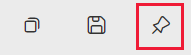
기존 대시보드 또는 새 대시보드에 타일을 고정합니다. 라이브 고정 페이지에서 변경 내용을 보고서에 적용하여 해당 페이지를 새로 고치면 대시보드 타일에 나타나게 됩니다. 라는 텍스트가 강조 표시되어 있습니다.
라이브 고정을 선택합니다. 오른쪽 위에 나타나는 성공 메시지를 통해 페이지가 타일로 대시보드에 추가되었음을 알 수 있습니다.
대시보드에 고정된 라이브 타일
대시보드를 열어 고정된 라이브 타일 보기:
탐색 창에서 새 라이브 타일이 포함된 대시보드를 선택합니다. 여기에서 고정된 보고서 페이지의 이름을 바꾸거나 크기를 조정하거나 연결하고 이동하는 등의 작업을 수행할 수 있습니다.
라이브 타일과 상호 작용합니다. 다음 스크린샷에서는 세로 막대형 차트에서 막대를 선택하면 타일의 다른 시각화가 어떻게 교차 필터링되고 교차 강조 표시되는지 확인할 수 있습니다.
참고 항목
Power BI 모바일 앱에서 볼 때 보고서 타일은 대화형이 아닙니다.
관련 콘텐츠
추가 질문이 있으신가요? Power BI 커뮤니티에 문의하세요.